เมื่อ iOS 15 เปิดตัวในฤดูใบไม้ร่วงปี 2021 Apple ได้เปิดตัวคุณสมบัติบางอย่างที่ไม่ได้รวบรวมหัวข้อข่าวมากมาย หนึ่งในคุณสมบัติหลักเหล่านี้คือการแนะนำ Legacy Contacts บน iPhone
สารบัญ
- การอ่านที่เกี่ยวข้อง
- ผู้ติดต่อดั้งเดิมคืออะไร?
- วิธีการตั้งค่าผู้ติดต่อดั้งเดิม
-
วิธีลบผู้ติดต่อดั้งเดิม
- กระทู้ที่เกี่ยวข้อง:
การอ่านที่เกี่ยวข้อง
- เริ่มต้นใช้งาน iOS 15: ทุกอย่างดีและไม่ดี
- วิธีใช้ความสามารถในการเข้าถึงบน iOS 15
- มีอะไรใหม่ใน iOS 15.2
- วิธีใช้โหมดการดูเว็บแบบส่วนตัวบน iOS 15
- เคล็ดลับและเทคนิค 15 ข้อที่ดีที่สุดสำหรับ iOS 15 เพื่อให้ได้ประโยชน์สูงสุดจาก iPhone ของคุณ
ผู้ติดต่อดั้งเดิมคืออะไร?
ในขณะที่ Legacy Contacts ได้รับการประกาศพร้อมกับ iOS 15 แต่ Apple ไม่ได้เปิดตัวฟีเจอร์นี้จนกว่าจะถึง iOS 15.2 นี้กลายเป็นใช้ได้ ในเดือนธันวาคม 2564 ดังนั้น หาก iPhone ของคุณสามารถรัน iOS 15 ได้ คุณควรจะสามารถอัปเดตและจะสามารถตั้งค่านี้ได้ ขึ้น.
นี่คือคำอธิบายของ Apple เกี่ยวกับสิ่งที่ การติดต่อแบบเดิม เป็น:
การเพิ่มผู้ติดต่อดั้งเดิมเป็นวิธีที่ง่ายที่สุดและปลอดภัยที่สุดในการให้บุคคลที่พวกเขาไว้วางใจเข้าถึง ข้อมูลที่เก็บไว้ ในบัญชี Apple ของพวกเขาหลังจากที่พวกเขาเสียชีวิต
โดยพื้นฐานแล้ว คุณสามารถตั้งค่าผู้ติดต่อที่เชื่อถือได้ซึ่งสามารถเข้าถึงข้อมูลใดๆ ที่คุณอาจจัดเก็บไว้ในบัญชี Apple ของคุณในกรณีที่คุณเสียชีวิต แน่นอนว่าสิ่งนี้สามารถตั้งค่าให้เพื่อนและคนที่คุณรักได้ เพื่อให้พวกเขาสามารถเข้าถึงข้อมูลของพวกเขาได้หลังจากที่พวกเขาจากไป
ในกรณีที่ไม่ได้เพิ่มผู้ติดต่อดั้งเดิมในบัญชี Apple ID กระบวนการในการเข้าถึงข้อมูล Apple ID ของผู้เสียชีวิตนั้นเป็นกระบวนการที่ใช้เวลานานมาก ขั้นตอนรวมถึงการต้องได้รับคำสั่งศาล แต่จะใช้ได้ก็ต่อเมื่อคุณได้รับการเสนอชื่อให้เป็น "ผู้สืบทอดโดยชอบธรรมของข้อมูลส่วนบุคคลของคนที่คุณรัก"
วิธีการตั้งค่าผู้ติดต่อดั้งเดิม
หากนี่เป็นครั้งแรกที่คุณตั้งค่าหรือเพิ่ม Legacy Contact Apple ได้ทำให้มันง่ายมาก แต่เรายังแนะนำให้บุคคลนั้นรู้ว่าคุณกำลังทำอะไรอยู่ล่วงหน้าด้วยความสุภาพ เหตุผลก็คือ Apple มีตัวเลือกในการส่งข้อความพร้อมคีย์การเข้าถึงที่จำเป็น อย่างไรก็ตาม นี่คือวิธีการตั้งค่า Legacy Contacts บน iPhone:
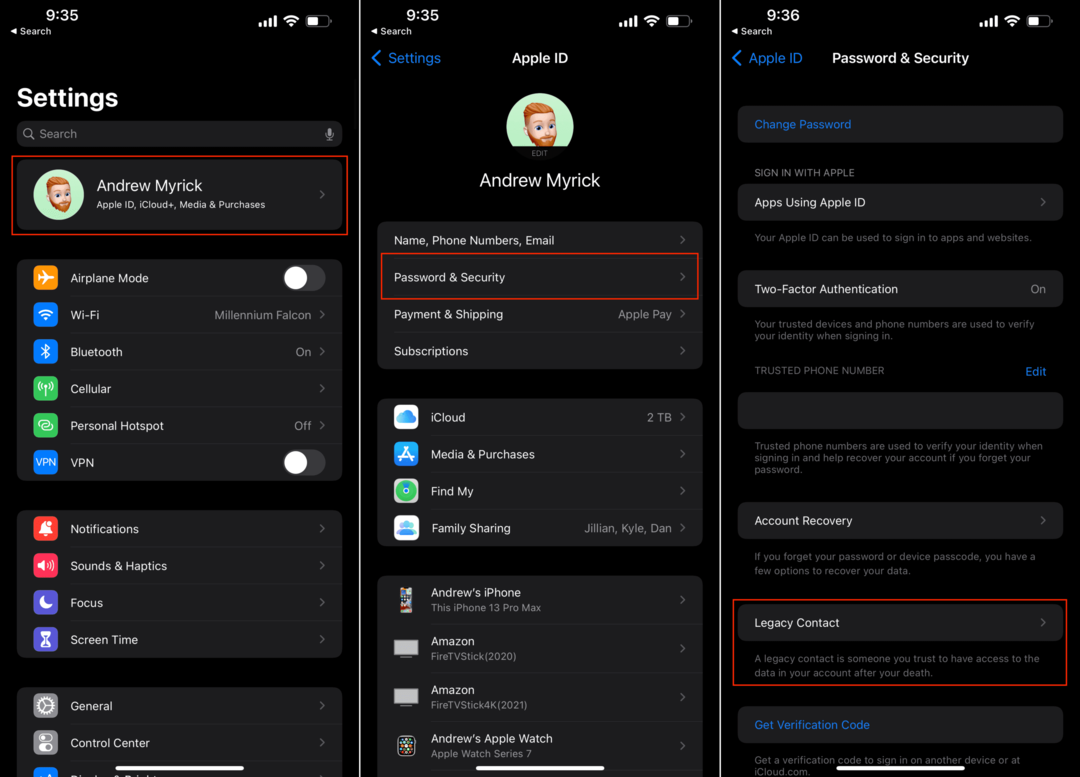
- เปิด การตั้งค่า แอพบน iPhone หรือ iPad ของคุณ
- แตะของคุณ ชื่อ ที่ด้านบนของหน้า
- แตะ รหัสผ่านและความปลอดภัย.
- เลือก การติดต่อแบบเดิม.
- แตะ เพิ่มผู้ติดต่อดั้งเดิม ปุ่ม.
- แตะปุ่มอีกครั้งเพื่อยืนยัน จากนั้นป้อนรหัสผ่านหากได้รับแจ้ง
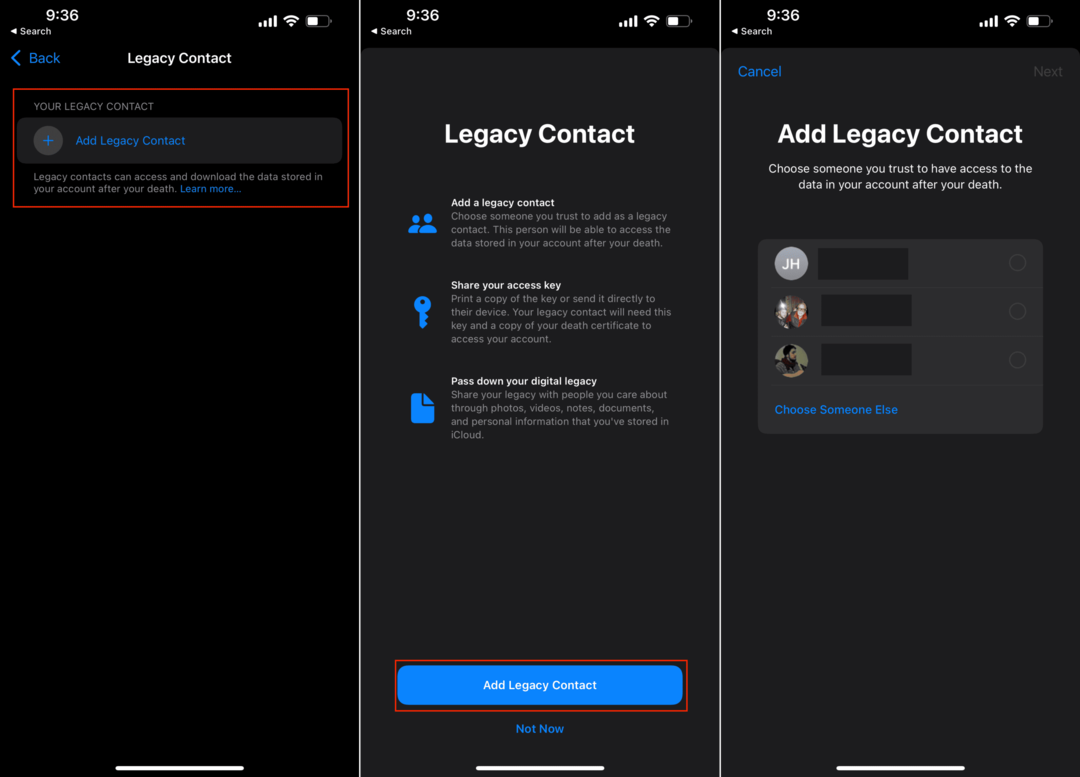
- เลือกบุคคลจากรายชื่อผู้ติดต่อของคุณโดยแตะที่อีเมลหรือหมายเลขโทรศัพท์
- แตะ ดำเนินการต่อ.
- เลือกอย่างใดอย่างหนึ่งต่อไปนี้:
- ส่งข้อความ: ส่งข้อความไปยังผู้ติดต่อเดิมของคุณเพื่อแชร์คีย์การเข้าถึงกับพวกเขา
- พิมพ์สำเนา: พิมพ์สำเนาคีย์การเข้าถึงของคุณเพื่อเพิ่มลงในเอกสารการวางแผนอสังหาริมทรัพย์ของคุณหรือแบ่งปันกับผู้ติดต่อเดิมของคุณ
- เมื่อเลือกแล้ว ให้แตะ เสร็จแล้ว.
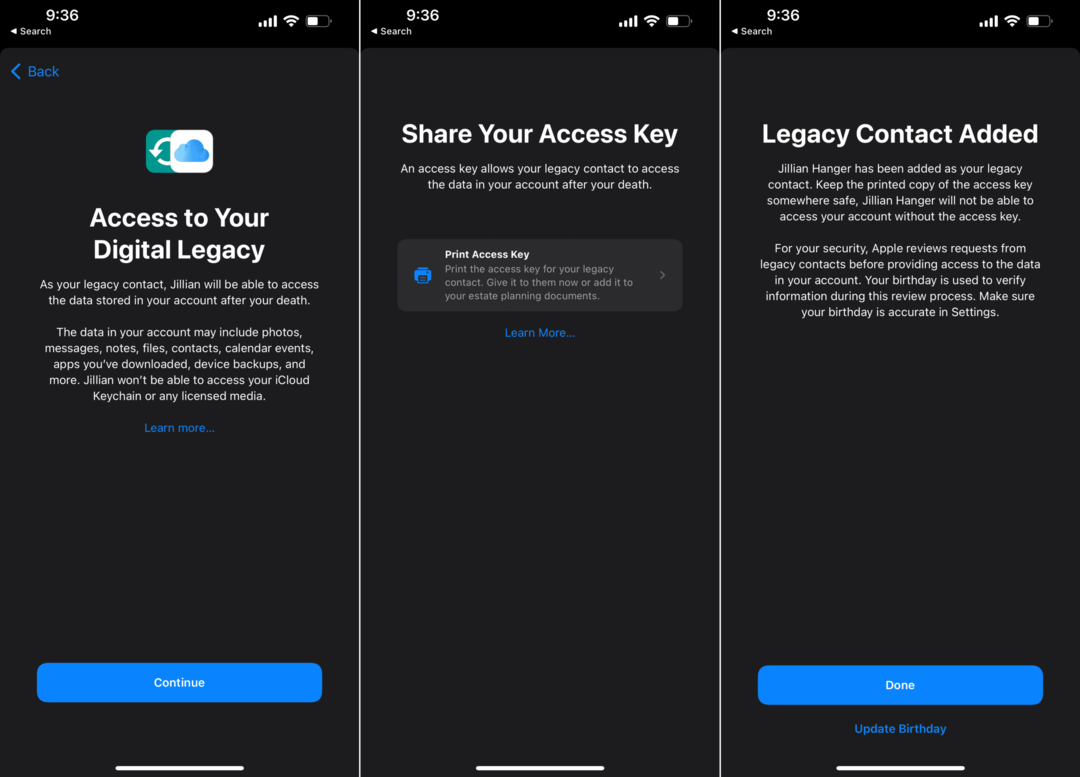
กระบวนการนี้สามารถทำซ้ำได้หากคุณต้องการแนบ Legacy Contacts หลายรายการกับ Apple ID ของคุณ คุณเพียงแค่ต้องทำตามขั้นตอนข้างต้นอีกครั้งเพื่อเพิ่มผู้ติดต่อเพิ่มเติม
วิธีลบผู้ติดต่อดั้งเดิม
เมื่อเวลาผ่านไป คุณอาจเริ่มต้นด้วย Legacy Contact หนึ่งรายการ แต่หลังจากนั้นคุณจะแยกจากกัน หรือมีอย่างอื่นเกิดขึ้นในชีวิตของคุณ Apple คิดถึงเรื่องนี้เช่นกัน เพราะไม่เพียงแต่คุณสามารถตั้งค่า Legacy Contacts ได้หลายรายการ แต่คุณสามารถลบผู้ติดต่อเหล่านั้นออกได้หากต้องการ ต่อไปนี้เป็นวิธีลบ Legacy Contacts ออกจาก iPhone ของคุณ
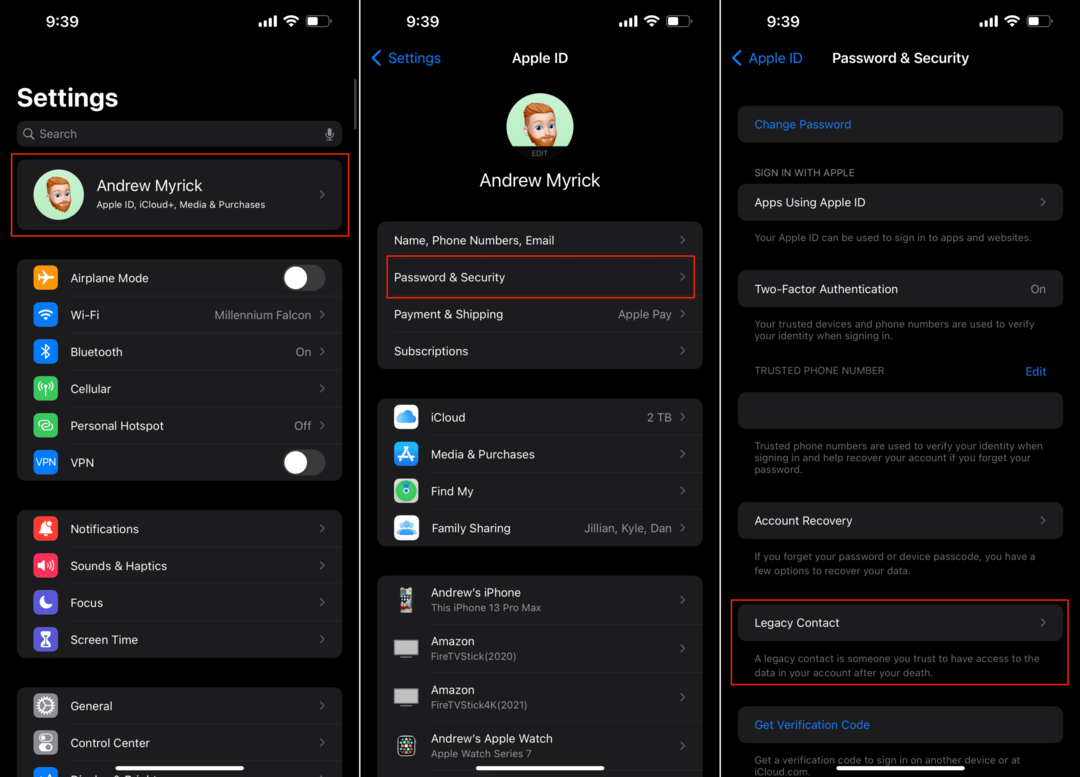
- เปิด การตั้งค่า แอพบน iPhone หรือ iPad ของคุณ
- แตะของคุณ ชื่อ ที่ด้านบนของหน้า
- แตะ รหัสผ่านและความปลอดภัย.
- เลือก การติดต่อแบบเดิม.
- จากรายการ ให้แตะผู้ติดต่อที่คุณเพิ่มไว้ก่อนหน้านี้
- แตะ ลบผู้ติดต่อ ที่ด้านล่างของหน้า
- แตะ ลบผู้ติดต่อ อีกครั้งเพื่อยืนยันการลบ
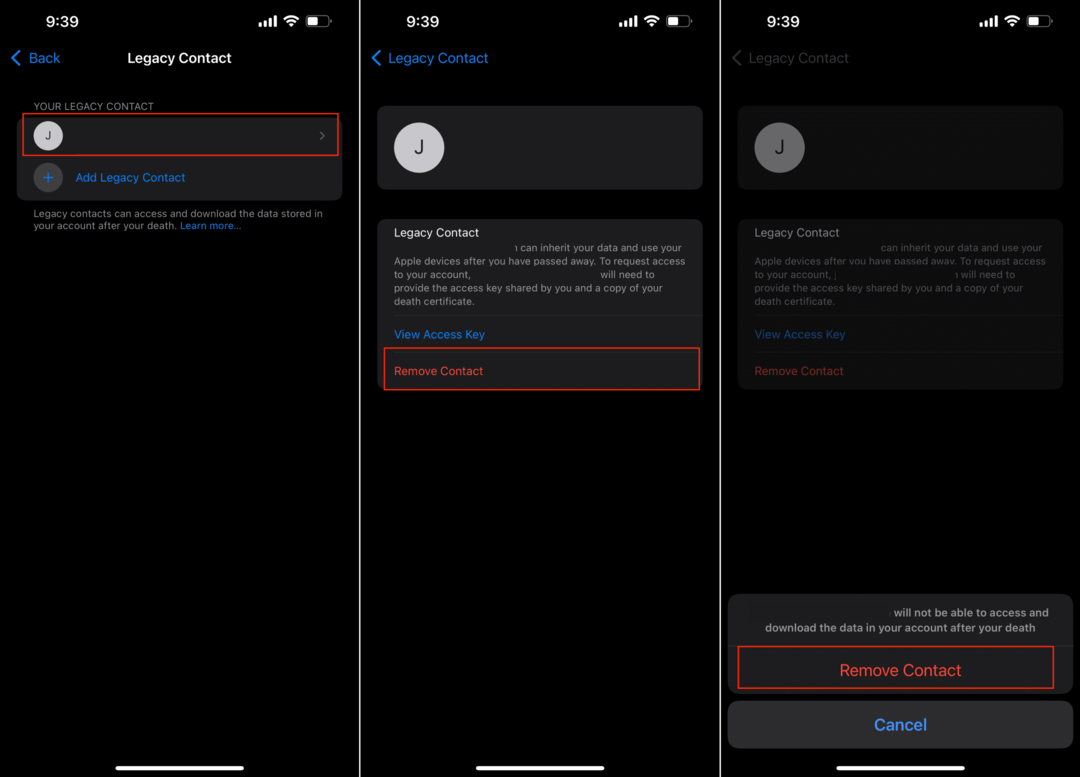
เมื่อคุณเพิ่มหรือลบผู้ติดต่อเดิม คุณจะได้รับอีเมลแจ้งสถานะของผู้ติดต่อ นี่เป็นเพียงระบบป้องกันความผิดพลาดที่ Apple ได้เพิ่มไว้ในกรณีที่มีคนตั้งใจ (หรืออย่างอื่น) เพิ่มหรือลบผู้ติดต่อที่คุณอาจไม่ทราบ
แอนดรูว์เป็นนักเขียนอิสระที่มีพื้นฐานมาจากชายฝั่งตะวันออกของสหรัฐอเมริกา
เขาได้เขียนบทความให้กับไซต์ต่างๆ มากมายในช่วงหลายปีที่ผ่านมา รวมถึง iMore, Android Central, Phandroid และอื่นๆ อีกสองสามแห่ง ตอนนี้เขาใช้เวลาทำงานให้กับบริษัท HVAC ในขณะที่ทำงานเป็นนักเขียนอิสระในเวลากลางคืน